phone CITROEN BERLINGO MULTISPACE 2015 Instructieboekjes (in Dutch)
[x] Cancel search | Manufacturer: CITROEN, Model Year: 2015, Model line: BERLINGO MULTISPACE, Model: CITROEN BERLINGO MULTISPACE 2015Pages: 308, PDF Size: 14.03 MB
Page 207 of 308
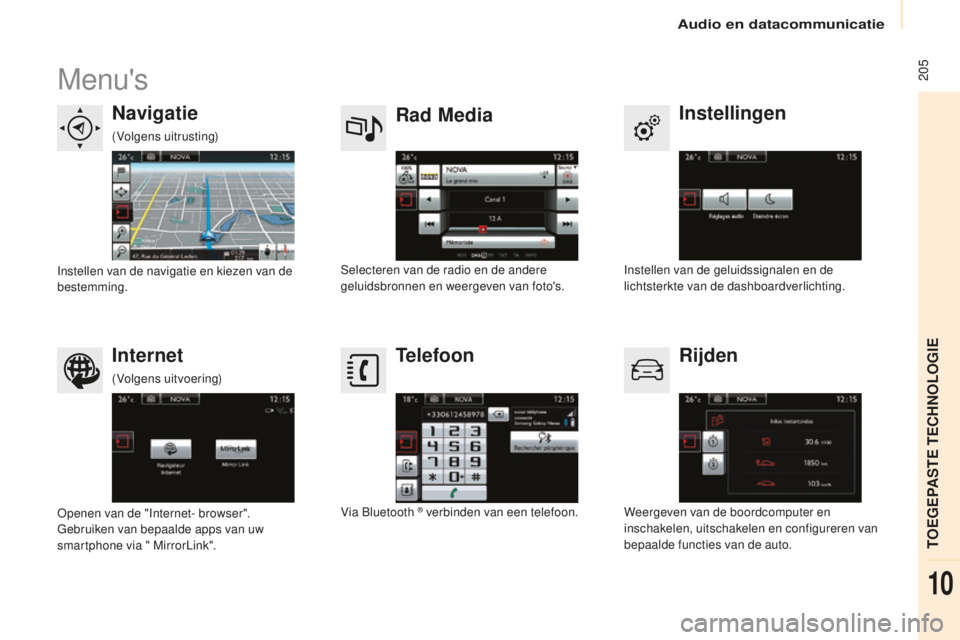
205
Berlingo-2-VP_nl_Chap10a_sMeGplus_ed01-2015
Menu's
Instellingen
Rad Media
Navigatie
Rijden
Internet Telefoon
Instellen van de geluidssignalen en de
lichtsterkte van de dashboardverlichting.se
lecteren van de radio en de andere
geluidsbronnen en weergeven van foto's.
Instellen van de navigatie en kiezen van de
bestemming.
Weergeven van de boordcomputer en
inschakelen, uitschakelen en configureren van
bepaalde functies van de auto.
op
enen van de "Internet- browser".
Gebruiken van bepaalde apps van uw
smartphone via " MirrorLink". Via Bluetooth
® verbinden van een telefoon.
(Volgens uitrusting)
(Volgens uitvoering)
Audio en datacommunicatie
toeGePAste teCHnoLoGIe
10
Page 245 of 308
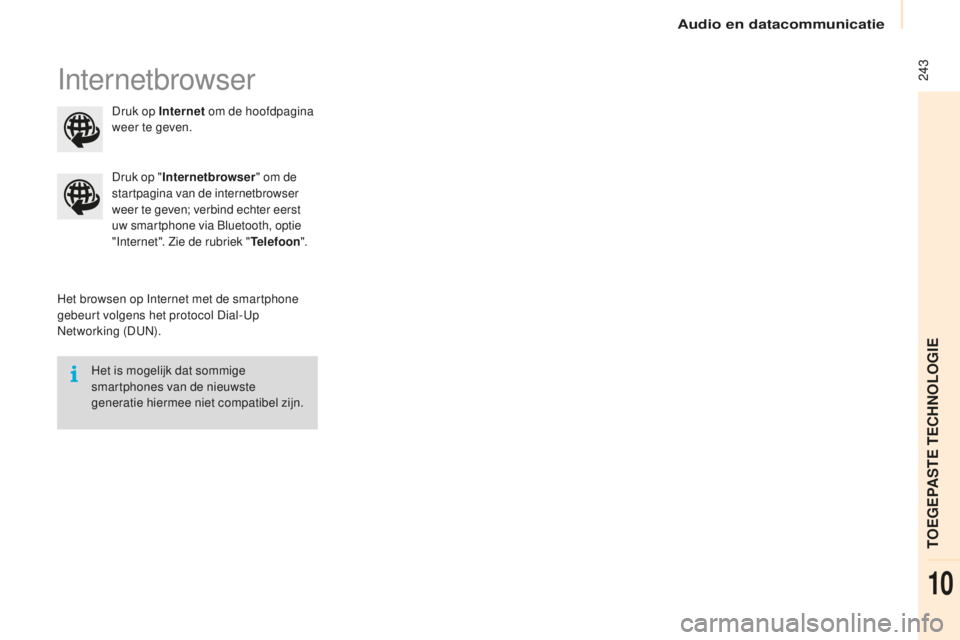
243
Berlingo-2-VP_nl_Chap10a_sMeGplus_ed01-2015
Internetbrowser
Het browsen op Internet met de smartphone
gebeurt volgens het protocol Dial-up ne
tworking (D
u
n ).
Druk op "
Internetbrowser " om de
startpagina van de internetbrowser
weer te geven; verbind echter eerst
uw smartphone via Bluetooth, optie
"Internet". Zie de rubriek " Telefoon".
Het is mogelijk dat sommige
smartphones van de nieuwste
generatie hiermee niet compatibel zijn. Druk op Internet
om de hoofdpagina
weer te geven.
Audio en datacommunicatie
toeGePAste teCHnoLoGIe
10
Page 249 of 308
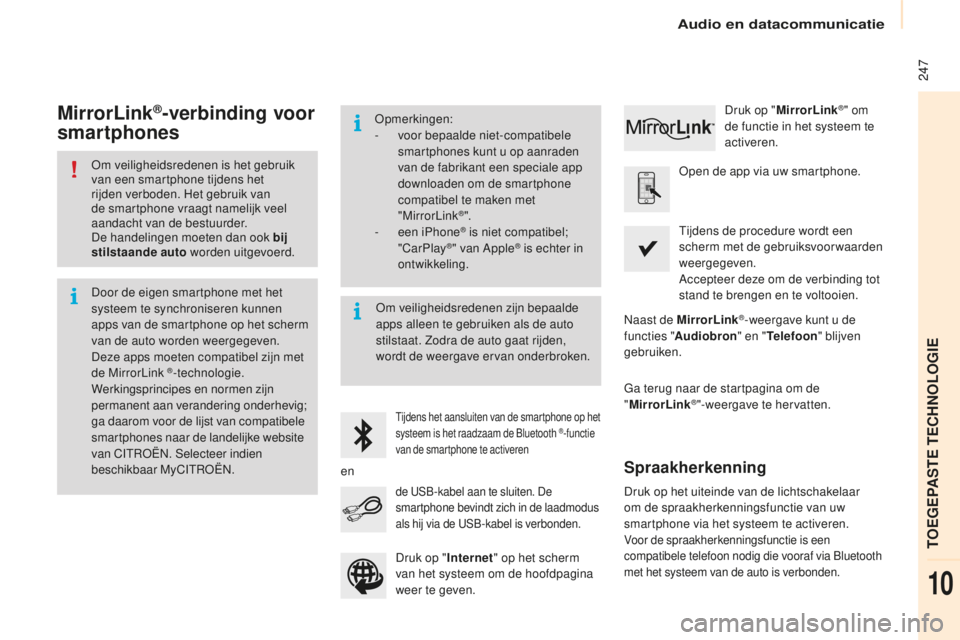
247
Berlingo-2-VP_nl_Chap10a_sMeGplus_ed01-2015
om veiligheidsredenen is het gebruik
van een smartphone tijdens het
rijden verboden. Het gebruik van
de smartphone vraagt namelijk veel
aandacht van de bestuurder.
De handelingen moeten dan ook bij
stilstaande auto worden uitgevoerd.
Door de eigen smartphone met het
systeem te synchroniseren kunnen
apps van de smartphone op het scherm
van de auto worden weergegeven.
Deze apps moeten compatibel zijn met
de MirrorLink
®-technologie.
Werkingsprincipes en normen zijn
permanent aan verandering onderhevig;
ga daarom voor de lijst van compatibele
smartphones naar de landelijke website
van CI
t
ro
Ën.
s electeer indien
beschikbaar MyCI
tro
Ën.
op
merkingen:
-
v
oor bepaalde niet-compatibele
smartphones kunt u op aanraden
van de fabrikant een speciale app
downloaden om de smartphone
compatibel te maken met
"MirrorLink
®".
-
e
en iPhone® is niet compatibel;
"CarPlay®" van Apple® is echter in
ontwikkeling.
tijdens het aansluiten van de smartphone op het
systeem is het raadzaam de Bluetooth ®-functie
van de smartphone te activeren
open de app via uw smartphone.
Ga terug naar de startpagina om de
" MirrorLink
®"-weergave te hervatten.
ti
jdens de procedure wordt een
scherm met de gebruiksvoor waarden
weergegeven.
Accepteer deze om de verbinding tot
stand te brengen en te voltooien.
de usB-kabel aan te sluiten. De
smartphone bevindt zich in de laadmodus
als hij via de
us
B
-kabel is verbonden.
Druk op "MirrorLink®" om
de functie in het systeem te
activeren.
na
ast de MirrorLink
®-weergave kunt u de
functies " Audiobron " en "Telefoon " blijven
gebruiken.
MirrorLink®-verbinding voor
smartphones
Druk op het uiteinde van de lichtschakelaar
om de spraakherkenningsfunctie van uw
smartphone via het systeem te activeren.
Voor de spraakherkenningsfunctie is een
compatibele telefoon nodig die vooraf via Bluetooth
met het systeem van de auto is verbonden.
Spraakherkenning
om veiligheidsredenen zijn bepaalde
apps alleen te gebruiken als de auto
stilstaat. Zodra de auto gaat rijden,
wordt de weergave ervan onderbroken.
en Druk op "Internet" op het scherm
van het systeem om de hoofdpagina
weer te geven.
Audio en datacommunicatie
toeGePAste teCHnoLoGIe
10
Page 261 of 308
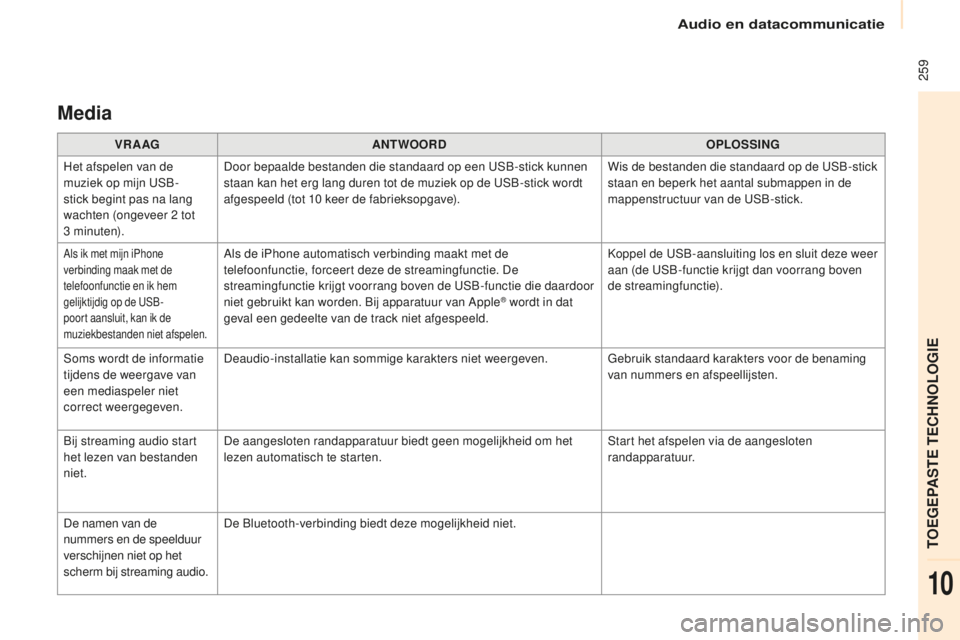
259
Berlingo-2-VP_nl_Chap10a_sMeGplus_ed01-2015
Media
VR A AGANTWOORD OPLOSSING
Het afspelen van de
muziek op mijn
us
B
-
stick begint pas na lang
wachten (ongeveer 2
tot
3
minuten). Door bepaalde bestanden die standaard op een
us
B
-stick kunnen
staan kan het erg lang duren tot de muziek op de
us
B
-stick wordt
afgespeeld (tot 10
keer de fabrieksopgave). Wis de bestanden die standaard op de
us
B
-stick
staan en beperk het aantal submappen in de
mappenstructuur van de
us
B
-stick.
Als ik met mijn iPhone
verbinding maak met de
telefoonfunctie en ik hem
gelijktijdig op de us
B
-
poort aansluit, kan ik de
muziekbestanden niet afspelen.Als de iPhone automatisch verbinding maakt met de
telefoonfunctie, forceert deze de streamingfunctie. De
streamingfunctie krijgt voorrang boven de
us
B
-functie die daardoor
niet gebruikt kan worden. Bij apparatuur van Apple
® wordt in dat
geval een gedeelte van de track niet afgespeeld.
ko
ppel de us
B
-aansluiting los en sluit deze weer
aan (de us
B
-functie krijgt dan voorrang boven
de streamingfunctie).
so
ms wordt de informatie
tijdens de weergave van
een mediaspeler niet
correct weergegeven. Deaudio-installatie kan sommige karakters niet weergeven.
Gebruik standaard karakters voor de benaming
van nummers en afspeellijsten.
Bij streaming audio start
het lezen van bestanden
niet. De aangesloten randapparatuur biedt geen mogelijkheid om het
lezen automatisch te starten.
st
art het afspelen via de aangesloten
randapparatuur.
De namen van de
nummers en de speelduur
verschijnen niet op het
scherm bij streaming audio. De Bluetooth-verbinding biedt deze mogelijkheid niet.
Audio en datacommunicatie
toeGePAste teCHnoLoGIe
10
Page 292 of 308
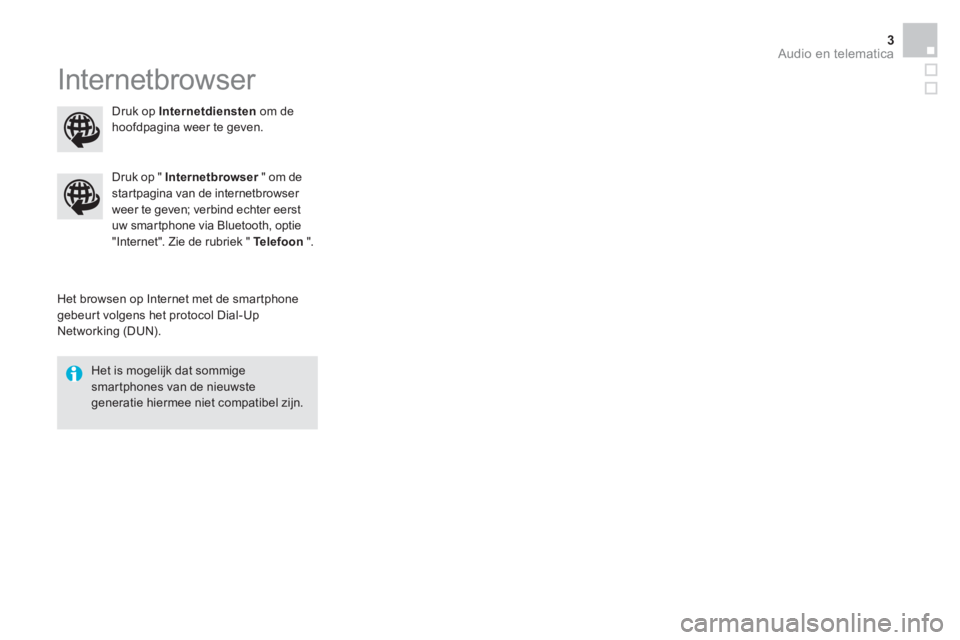
Audio en telematica 3
Internetbrowser
Het browsen op Internet met de smartphone
gebeurt volgens het protocol Dial-Up
Networking (DUN).
Druk op " Internetbrowser
" om de
startpagina van de internetbrowser
weer te geven; verbind echter eerst
uw smartphone via Bluetooth, optie
"Internet". Zie de rubriek " Te l e f o o n
".
Het is mogelijk dat sommige
smartphones van de nieuwste
generatie hiermee niet compatibel zijn.
Druk op Internetdiensten
om de
hoofdpagina weer te geven.
Page 295 of 308
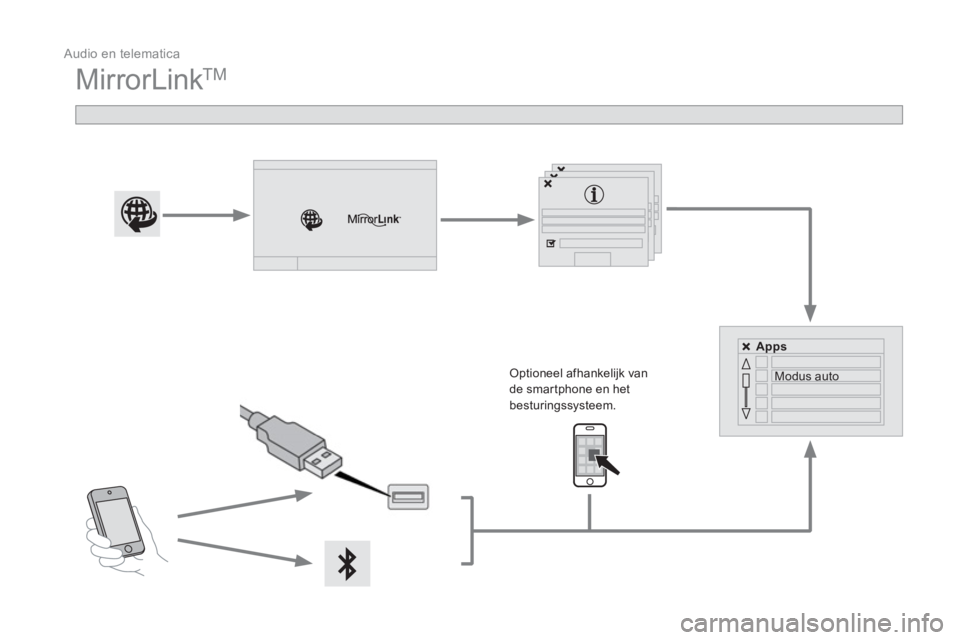
Audio en telematica
MirrorLink TM
Optioneel afhankelijk van
de smartphone en het
besturingssysteem.
Apps
Modus auto
Page 296 of 308
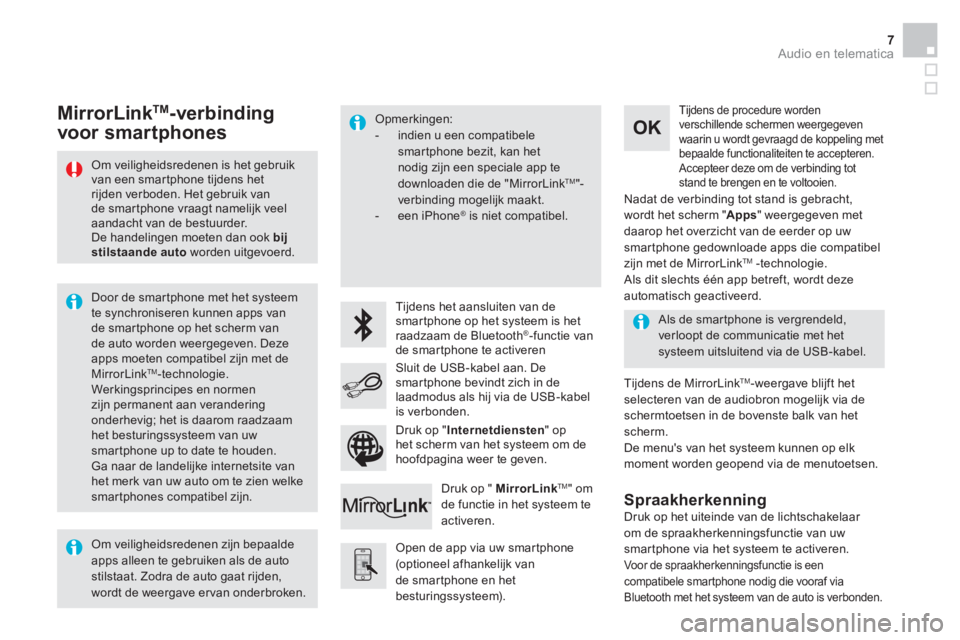
Audio en telematica 7
Om veiligheidsredenen is het gebruik
van een smartphone tijdens het
rijden verboden. Het gebruik van
de smartphone vraagt namelijk veel
aandacht van de bestuurder.
De handelingen moeten dan ook bij
stilstaande auto
worden uitgevoerd.
Door de smartphone met het systeem
te synchroniseren kunnen apps van
de smartphone op het scherm van
de auto worden weergegeven. Deze
apps moeten compatibel zijn met de
MirrorLink
TM -technologie.
Werkingsprincipes en normen
zijn permanent aan verandering
onderhevig; het is daarom raadzaam
het besturingssysteem van uw
smartphone up to date te houden.
Ga naar de landelijke internetsite van
het merk van uw auto om te zien welke
smartphones compatibel zijn.
Opmerkingen:
- indien u een compatibele
smartphone bezit, kan het
nodig zijn een speciale app te
downloaden die de "MirrorLink
TM "-
verbinding mogelijk maakt.
- een iPhone
®
is niet compatibel.
Tijdens het aansluiten van de
smartphone op het systeem is het
raadzaam de Bluetooth
®
-functie van
de smartphone te activeren
Open de app via uw smartphone
(optioneel afhankelijk van
de smartphone en het
besturingssysteem).
Tijdens de MirrorLink
TM
-weergave blijft het
selecteren van de audiobron mogelijk via de
schermtoetsen in de bovenste balk van het
scherm.
De menu's van het systeem kunnen op elk
moment worden geopend via de menutoetsen.
Als de smartphone is vergrendeld,
verloopt de communicatie met het
systeem uitsluitend via de USB-kabel.
Tijdens de procedure worden
verschillende schermen weergegeven
waarin u wordt gevraagd de koppeling met
bepaalde functionaliteiten te accepteren.
Accepteer deze om de verbinding tot
stand te brengen en te voltooien.
Sluit de USB-kabel aan. De
smartphone bevindt zich in de
laadmodus als hij via de USB-kabel
is verbonden.
Druk op " MirrorLink
TM
" om
de functie in het systeem te
activeren.
Nadat de verbinding tot stand is gebracht,
wordt het scherm " Apps
" weergegeven met
daarop het overzicht van de eerder op uw
smartphone gedownloade apps die compatibel
zijn met de MirrorLink
TM
-technologie.
Als dit slechts één app betreft, wordt deze
automatisch geactiveerd.
MirrorLink TM
-verbinding
voor smar tphones
Druk op het uiteinde van de lichtschakelaar
om de spraakherkenningsfunctie van uw
smartphone via het systeem te activeren.
Voor de spraakherkenningsfunctie is een
compatibele smartphone nodig die vooraf via
Bluetooth met het systeem van de auto is verbonden.
Spraakherkenning
Om veiligheidsredenen zijn bepaalde
apps alleen te gebruiken als de auto
stilstaat. Zodra de auto gaat rijden,
wordt de weergave ervan onderbroken.
Druk op " Internetdiensten
" op
het scherm van het systeem om de
hoofdpagina weer te geven.
Page 298 of 308
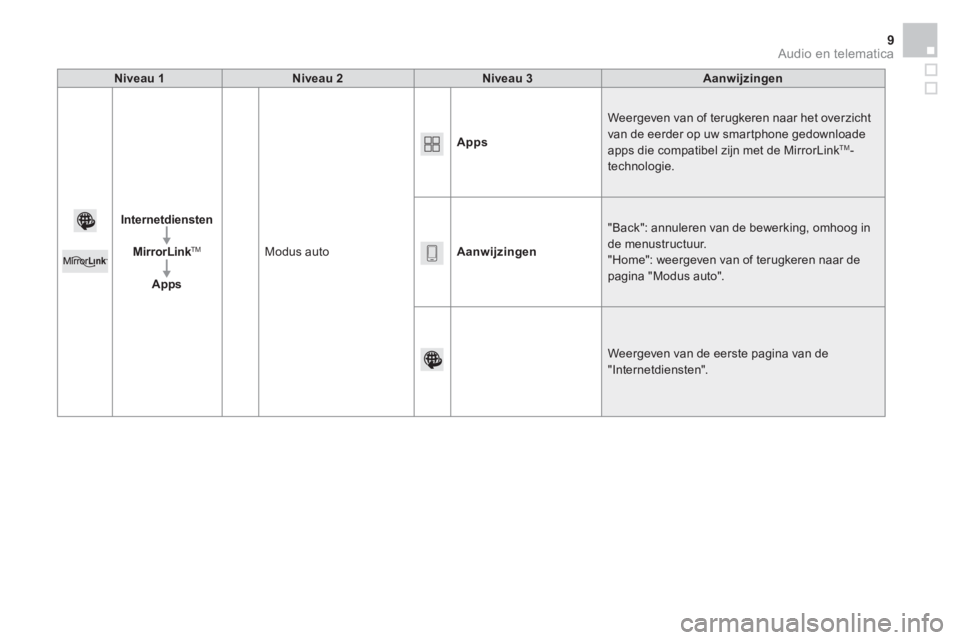
Audio en telematica 9
Niveau 1
Niveau 2
Niveau 3
Aanwijzingen
Internetdiensten
MirrorLink
TM
Apps Modus auto
Apps
Weergeven van of terugkeren naar het overzicht
van de eerder op uw smartphone gedownloade
apps die compatibel zijn met de MirrorLink
TM -
technologie.
Aanwijzingen
"Back": annuleren van de bewerking, omhoog in
de menustructuur.
"Home": weergeven van of terugkeren naar de
pagina "Modus auto".
Weergeven van de eerste pagina van de
"Internetdiensten".
Page 302 of 308
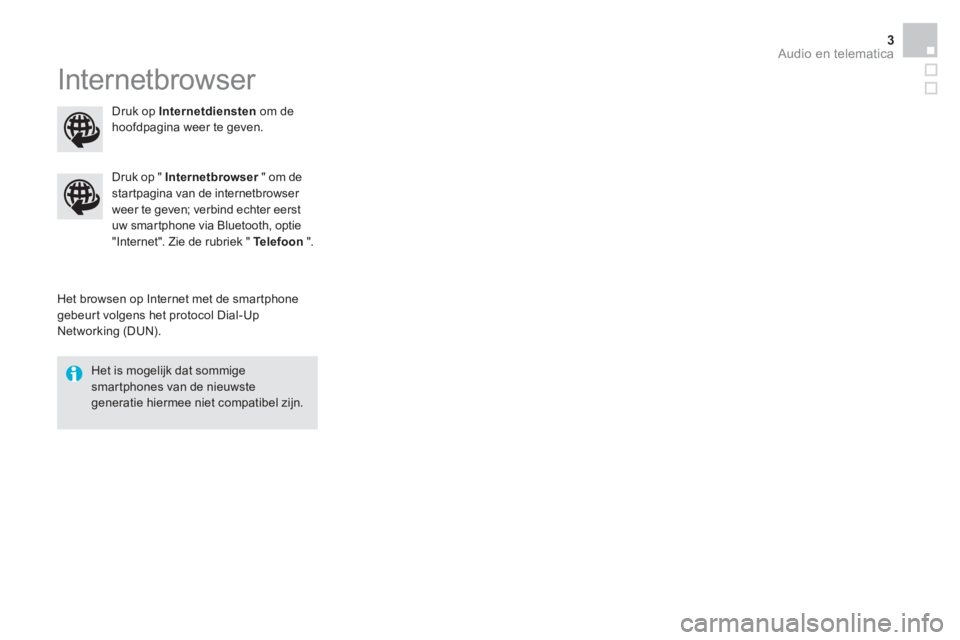
Audio en telematica 3
Internetbrowser
Het browsen op Internet met de smartphone
gebeurt volgens het protocol Dial-Up
Networking (DUN).
Druk op " Internetbrowser
" om de
startpagina van de internetbrowser
weer te geven; verbind echter eerst
uw smartphone via Bluetooth, optie
"Internet". Zie de rubriek " Te l e f o o n
".
Het is mogelijk dat sommige
smartphones van de nieuwste
generatie hiermee niet compatibel zijn.
Druk op Internetdiensten
om de
hoofdpagina weer te geven.
Page 305 of 308
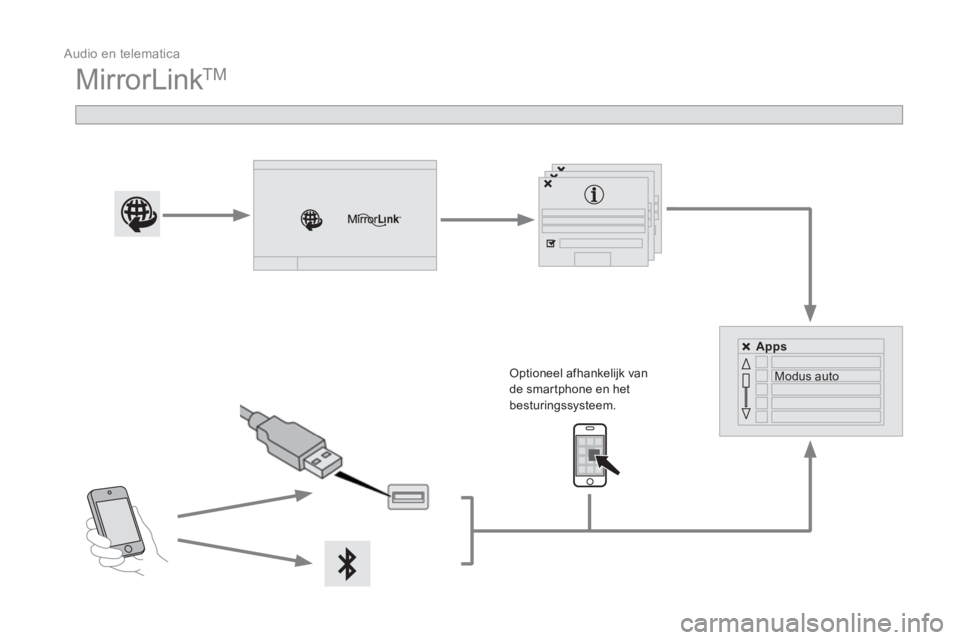
Audio en telematica
MirrorLink TM
Optioneel afhankelijk van
de smartphone en het
besturingssysteem.
Apps
Modus auto